如何使用 Cloudways 和 Rackspace 創建您自己的電子郵件域
已發表: 2022-03-19如果您經營一個商業網站,保持專業形像對您的成功至關重要。 這種專業精神包括擁有一個帶有您的域名的電子郵件地址,例如[email protected] 。 幸運的是,創建自己的電子郵件域很簡單。
在這篇文章中,我們將仔細研究電子郵件域以及它們為何如此重要。 然後,我們將向您展示如何使用 Cloudways 和 Rackspace 創建您自己的電子郵件域。 讓我們開始吧!
什麼是電子郵件域?
電子郵件域是帶有網站 URL 的電子郵件地址的一部分,例如yahoo.com或gmail.com 。 基本上,它是 @ 符號之後的內容。
例如,如果您的電子郵件地址是[email protected] ,則電子郵件域是companyname.com 。
通常,如果您經營在線業務,您會想要創建自己的電子郵件域,而不是使用像[email protected]這樣的公共域。
擁有企業電子郵件地址有幾個好處。 首先,它可以幫助您樹立更專業的形象並建立品牌知名度。 此外,如果地址看起來合法並且他們可以識別品牌,用戶可能更有可能打開您的營銷電子郵件。
此外,企業帳戶使您能夠為公司的不同領域創建額外的電子郵件地址,例如[email protected]或[email protected] 。 隨著您的團隊不斷壯大,此設置會很方便。
如何使用 Cloudways 創建您自己的電子郵件域
當您為您的網站設置託管帳戶時,您通常可以創建自己的電子郵件域。 但是,此服務並不總是可用,或者如果可用,它可能有點貴。 此外,您可能正在尋找更專業的解決方案。
本教程將向您展示如何使用 Cloudways 設置電子郵件域。 這個受歡迎的網絡主機提供託管託管服務,以幫助您發展業務。
Cloudways 還允許您使用電子郵件服務 Rackspace 為您的域設置郵箱。 最好的部分是每個郵箱每月只需支付 1 美元。
讓我們看看如何通過簡單的六個步驟使用 Cloudways 創建您自己的電子郵件域!
第 1 步:創建 Cloudways 帳戶
首先,您需要使用 Cloudways 創建一個帳戶:
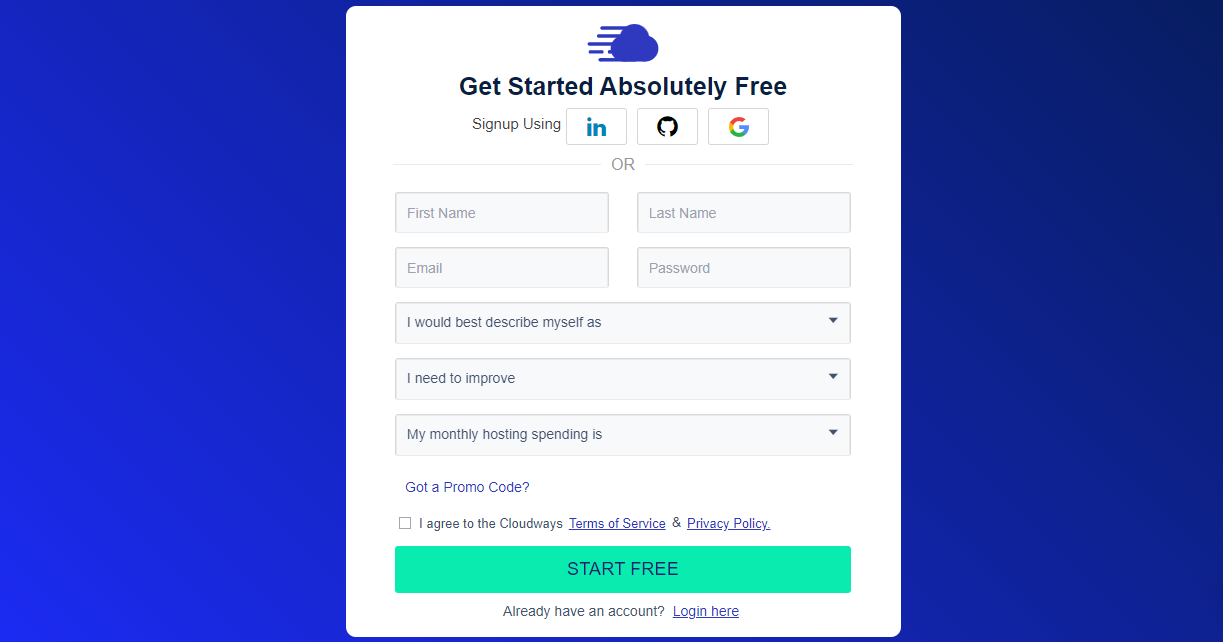
這個過程非常簡單。 您可以使用 LinkedIn、Gmail 或 GitHub 進行註冊。 或者,您可以手動輸入您的詳細信息。 然後你只需要回答幾個關於你自己的簡單問題。
設置帳戶後,系統會提示您提供有關您的業務的更多信息。 或者,您可以立即開始創建您的電子郵件域。
第 2 步:設置 Rackspace 附加組件
如前所述,Cloudways 使用 Rackspace 的電子郵件服務來管理您的郵箱。 因此,下一步是在您的帳戶上設置 Rackspace。
首先,單擊頂部菜單欄中的網格圖標並選擇附加組件:
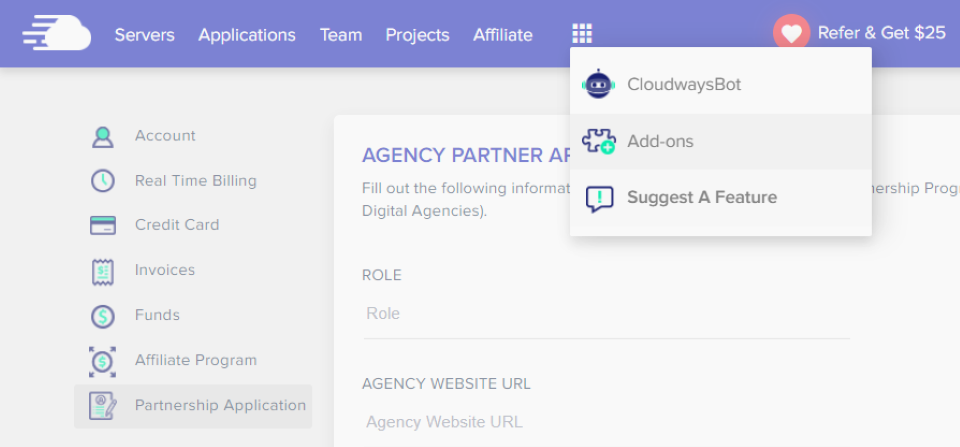
這將顯示可用附加組件的列表。 查找Rackspace 電子郵件並單擊隨附的鉛筆圖標:
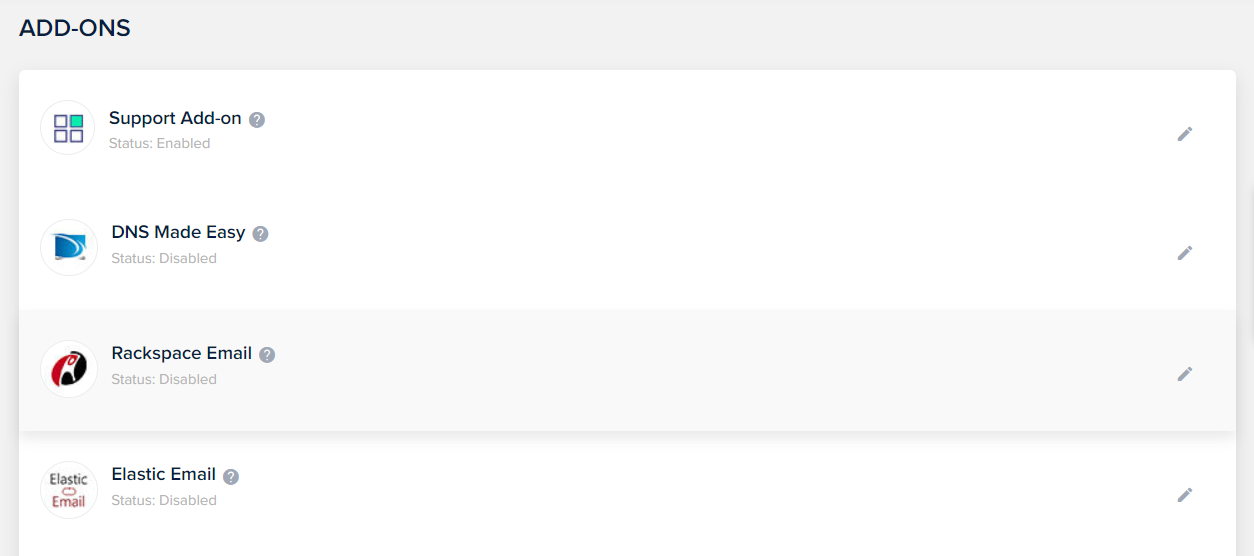
將打開一個彈出窗口,為您提供不同的選項。 讓我們從郵箱開始。
第 3 步:創建您自己的電子郵件域的郵箱
要設置您自己的電子郵件域,您需要創建一個郵箱。 Rackspace 讓這個過程變得超級簡單:
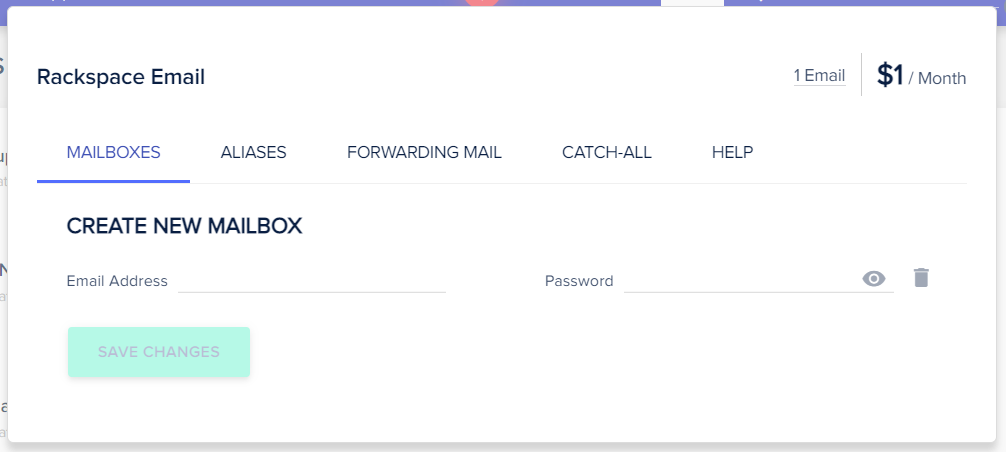
您所要做的就是輸入您的自定義電子郵件地址並設置密碼。 然後,單擊保存更改。
如您所見,您可以創建任意數量的郵箱。 你只需要點擊Add Mailbox 。 請注意,您需要為您創建的每個郵箱每月支付 1 美元。
第 4 步:配置您的 DNS 記錄
如果這是您第一次為您的域設置郵箱,則需要配置您的 DNS 記錄。 您可以在您的域註冊帳戶中找到此信息。 如果您在虛擬主機上註冊了域名,則需要登錄您的主機帳戶才能訪問和修改這些記錄。

找到 DNS 記錄後,您需要更新 MX 記錄以指向 Rackspace。 這樣,您的域將能夠路由您的傳入和傳出電子郵件。
您可以按照 Rackspace 的這些說明來確保正確更新您的所有記錄。 或者,您可以在您的 Cloudways 帳戶中激活 DNS Made Easy 插件:
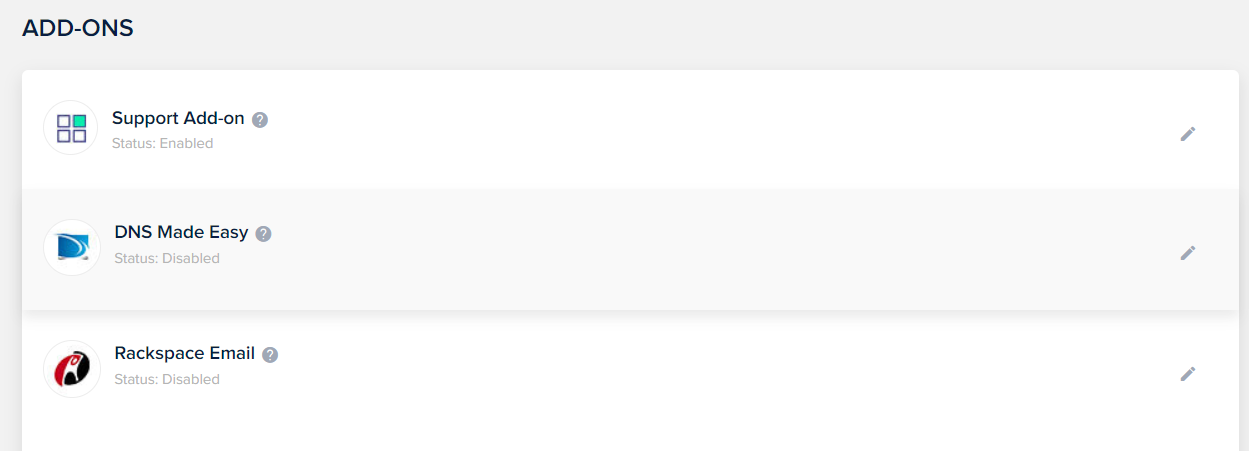
您可以根據擁有的域名數量選擇訂閱。 一旦您訂閱了該服務,Cloudways 將管理您的 DNS 記錄。 但是,您仍然需要聯繫支持人員,讓他們知道您想要配置和更新您的記錄。
第 5 步:設置別名、郵件轉發和 Catch-All 地址
如果您願意,您還可以設置別名。 這些是指向現有郵箱的附加電子郵件地址。 這樣,您就不必為這些地址創建單獨的郵箱。
首先導航到 Rackspace 中的ALIASES選項卡。 然後,輸入您的別名並從下拉菜單中選擇您的域:
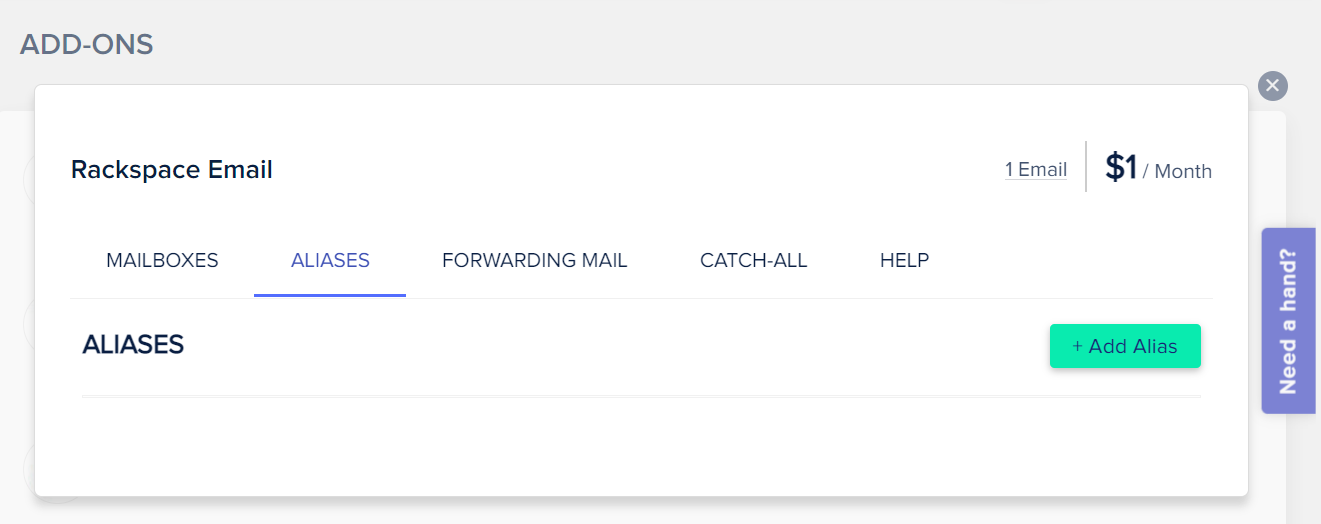
接下來,選擇您要鏈接到該郵箱的電子郵件地址,並將它們添加到“別名的成員”字段中。 準備好後,點擊保存更改。
您還可以將 Rackspace 郵箱中的電子郵件轉發到其他郵箱。 為此,請轉到“轉發郵件”選項卡並選擇相關郵箱:
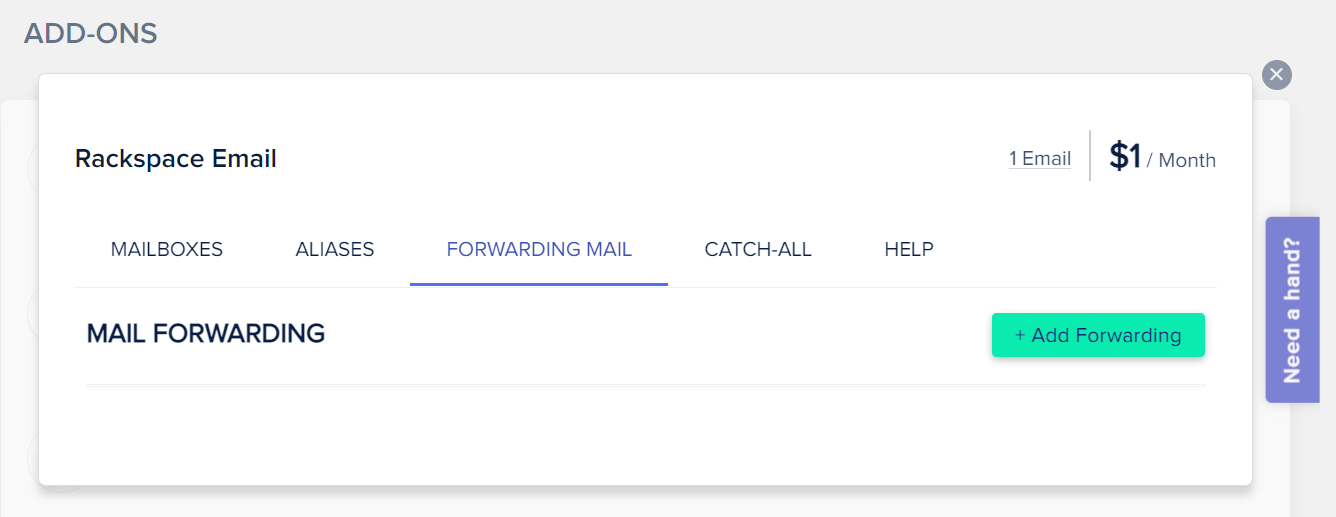
然後,只需輸入您要將電子郵件轉發到的地址。 完成後請記住保存更改。
最後,您可能希望創建接收發送到錯誤地址的電子郵件的所有地址。 如果發件人在輸入您的電子郵件地址時出錯,您仍會收到他們的郵件。
轉到 Rackspace 附加組件中的CATCH-ALL選項卡。 從可用菜單中,選擇您的域和電子郵件地址:
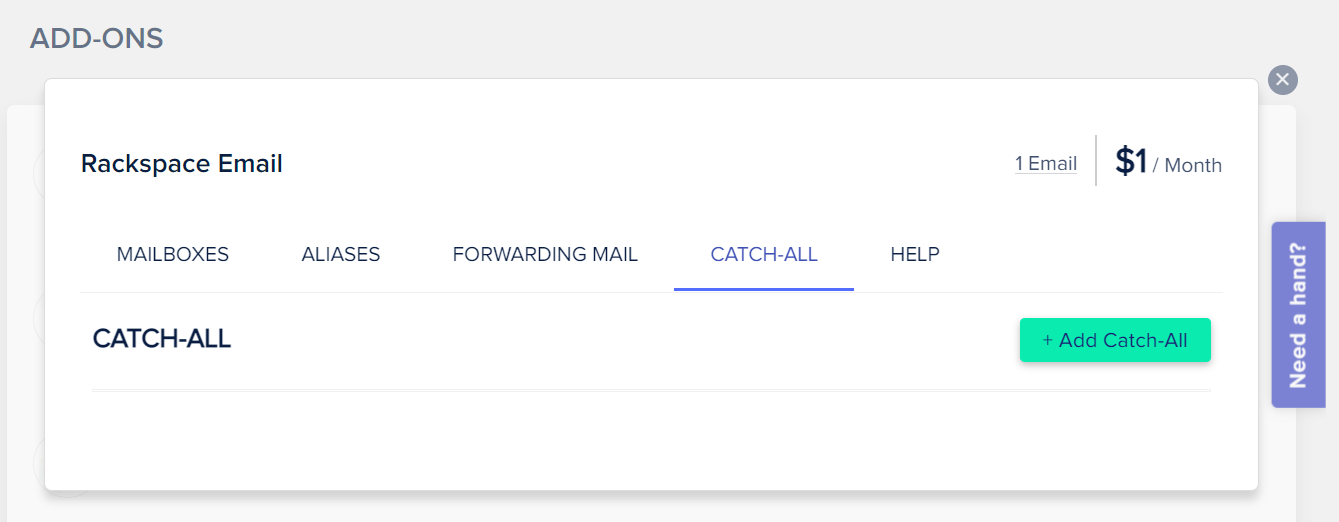
準備好後,點擊保存更改。 就是這樣! 您現在已經使用自己的電子郵件域完全配置了 Rackspace 郵箱!
第 6 步:使用 Rackspace 收件箱配置您的電子郵件客戶端
到目前為止,您已經創建了 Rackspace 郵箱並更新了 DNS 記錄。 您現在可以通過 Cloudways 網絡郵件服務訪問您的收件箱。
但是,您可能還想使用您最喜歡的電子郵件客戶端來處理髮送到您的電子郵件域的消息。 例如,您可以通過 Windows 或 iOs 郵件客戶端管理您的電子郵件。
幸運的是,Cloudways 提供了有關將 Rackspace 收件箱與不同郵件客戶端鏈接的說明。 設置此集成後,您可能需要檢查一切是否正常工作。
最常見的是,您可以嘗試將郵件從您的個人電子郵件發送到您的新電子郵件域,反之亦然。
結論
擁有自定義電子郵件域可以使您的網站看起來更專業和可信。 它還使您能夠為不同的業務領域(例如營銷和支持)創建自定義地址。 幸運的是,Cloudways 讓您可以輕鬆創建自己的電子郵件域。
設置 Cloudways 帳戶後,您可以使用 Rackspace 插件為您的新域創建郵箱。 然後,您需要配置 DNS 記錄以將郵件路由到正確的電子郵件服務。 此外,您可以設置別名和郵件轉發,並將您的首選郵件客戶端與您的 Rackspace 收件箱鏈接。
您對使用 Cloudways 和 Rackspace 創建自己的電子郵件域有任何疑問嗎? 在下面的評論部分讓我們知道!
